职场白领OFFICE(Excel`PPT`Word)办公技能实战训练
职场高效办公Office高手速成(PPT+Excel综合课程1天精华版)
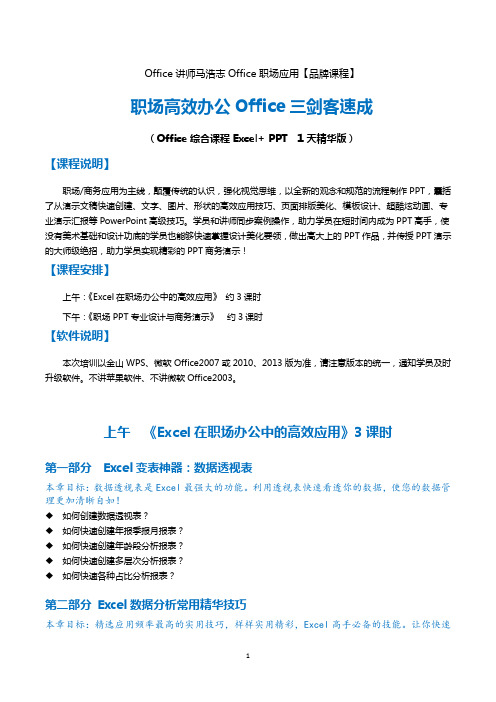
Office讲师马浩志Office职场应用【品牌课程】职场高效办公Office三剑客速成(Office综合课程Excel+ PPT 1天精华版)【课程说明】职场/商务应用为主线,颠覆传统的认识,强化视觉思维,以全新的观念和规范的流程制作PPT,囊括了从演示文稿快速创建、文字、图片、形状的高效应用技巧、页面排版美化、模板设计、超酷炫动画、专业演示汇报等PowerPoint高级技巧。
学员和讲师同步案例操作,助力学员在短时间内成为PPT高手,使没有美术基础和设计功底的学员也能够快速掌握设计美化要领,做出高大上的PPT作品,并传授PPT演示的大师级绝招,助力学员实现精彩的PPT商务演示!【课程安排】上午:《Excel在职场办公中的高效应用》约3课时下午:《职场PPT专业设计与商务演示》约3课时【软件说明】本次培训以金山WPS、微软Office2007或2010、2013版为准,请注意版本的统一,通知学员及时升级软件。
不讲苹果软件、不讲微软Office2003。
上午《Excel在职场办公中的高效应用》3课时第一部分Excel变表神器:数据透视表本章目标:数据透视表是Excel最强大的功能。
利用透视表快速看透你的数据,使您的数据管理更加清晰自如!◆如何创建数据透视表?◆如何快速创建年报季报月报表?◆如何快速创建年龄段分析报表?◆如何快速创建多层次分析报表?◆如何快速各种占比分析报表?第二部分Excel数据分析常用精华技巧本章目标:精选应用频率最高的实用技巧,样样实用精彩,Excel高手必备的技能。
让你快速跻身excel高手行列。
掌握快速合并计算及繁杂的逆向计算知识,数据分析计算更轻松自得。
◆多张明细表如何快速合并计算生成汇总表?◆个人所得税计算公式及已知税后收入求税前?第三部分数据处理与数据整理精华技巧本章目标:掌握系统导出数据处理,手工表格数据处理技巧,轻松实现数据规范化◆如何快速处理系统导出数据?◆如何批量填充区域内的空单元格?◆如何处理手工表格不规范-双层表头?◆如何处理手工表格不规范-小计行?◆如何处理手工表格不规范-空格滥用?◆如何处理手工表格不规范-日期不规范?◆如何处理手工表格不规范-数字格式不规范?下午《职场PPT专业设计与商务演示》约3课时第1章【图形处理篇】招招精彩,PPT图形处理相关的精华技巧!本章目标:精中选精,让你轻松掌握图片和形状等元素的精华处理技巧,掌握高效管理PPT的绝招!PPT配上精美的图片也不再是老大难!◆绝招精华:如何运用形状编辑顶点功能做出经典的圆弧设计效果?◆绝招精华:图片跟贴膏药一样放在PPT里面,太难看!如何去掉纯色背景图片的背景色?◆绝招精华:如何利用2010删除背景功能去掉渐变背景图片的背景色?◆绝招精华:网上很多图片都带有水印,不会Photoshop该如何快速去除图片的水印?◆绝招精华:如何制作图片填充文字效果?如何快速放大文字字号?第2章【图文排版篇】排版美化,快速掌握PPT页面排版技巧!本章目标:没有美术基础,怎样快速掌握排版美化技巧?本章让你的页面更加美化,非设计人员的你也能实现PPT的专业排版!实现PPT的高端、大气、上档次!◆ 2.1版式美化六大原则◆ 2.2对齐——对齐突显整洁(对齐的方法及示例)◆利用参考线对齐◆利用形状对齐◆快速对齐练习◆ 2.3对比——对比引发关注(对比的方法及示例)◆对比:文字、字号、颜色、加粗◆快速放大、缩小字号的方法◆ 2.4聚拢——聚拢构建关系(聚拢的方法及示例)◆聚拢:相关元素聚拢◆ 2.5重复——重复形成统一(重复的方法及示例)◆重复:相同等级元素重复◆重复的方法:对象的快速复制◆ 2.6降噪——降噪助于简约(降噪的方法及示例)◆降噪:文字少、颜色少、图片少、动画少◆降噪:流程图降噪案例◆降噪:商务蓝配色◆降噪:图表配色◆ 2.7留白——留白聚焦视觉(留白的方法及示例)◆留白:内文留白◆留白:字体间距◆留白:段落间距◆留白:精简文字第3章【专业演示篇】流畅放映,专业演示,大师级的PPT演示秘笈!本章目标:让你在登台演示汇报的时候游刃有余,助你一步速成大师级演示水平!◆绝招精华:如何暂时隐藏放映屏幕上的内容?◆绝招精华:PPT文字太小如何让全场观众看清楚?◆绝招精华:会场休息,如何设置有效的倒计时间?◆绝招精华:没有带激光笔,如何有效指示屏幕上要强调的内容?——【全面总结,答疑提高】——。
ExcelPPTWord实用技能与实践

第一部分文字处理技巧1 (2)1. 去除页眉的横线方法两则1 (2)第二部分WORD实战35 (5)1. 去除页眉的横线方法两则 (7)在页眉插入信息的时候经常会在下面出现一条横线,如果这条横线影响你的视觉,这时你可以采用下述的两种方法去掉:用第一种的朋友比较多,即选中页眉的内容后,选取“格式”选项,选取“边框和底纹”,边框设置选项设为“无”,“应用于”处选择“段落”,确定即可。
(7)第二种方法更为简单,当设定好页眉的文字后,鼠标移向“样式”框,在“字体选择”框左边,把样式改为“页脚”、“正文样式”或“清除格式”,便可轻松搞定。
(7)Excel+PPT+ Word实用技巧与实践实战使用目录第一部分文字处理技巧 11. 去除页眉的横线方法两则 12. 在WORD中快速选择字体 13. 用WORD实现快速隔行删除 14. 清除WORD文档中多余的空行 25. 同时保存所有打开的WORD文档 26. 巧妙设置文档保护 27. 编辑长文件更轻松 28. 取消“自作聪明”的超级链接 39. 巧设WORD启动后的默认文件夹 310. 在WORD中快速输入汉字偏旁部首 411. 将WORD表格巧妙转换为EXCEL表格 412. 巧存WORD文档中的图片 413. 在WORDXP中巧输分数 414. 快速输入大写数字 515. 在WORD文档中插入MP3文件 516. 在英文状态下快速输入中文标点符号 617. 为WORD添加小助手 618. 找回WORD中的菜单栏719. WORD也能“自动求和”720. 预览时可编辑文档721. 轻松保存OFFICEXP的用户个性化设置822. 在WORD中快速“粘贴” 823. 快速转换英文字母的大小写824. 锁定WORD表格标题栏925. 快速打印WORDXP的快捷键列表926. 公式的颜色也能变927. 压缩WORD2002文档中的图片1028. 让任务窗格快速启动1029. 明白WORD中文字下划线的含义1130. 在WORD中用剪贴板的内容进行替换1131. WORD2000/XP能够即点即输1132. 取消WORD文档中的超链接1233. 关闭拼写错误标记1234. 使用F1~F12键让WORD操作更快捷1335. WORD2002中“斜线”的使用技巧1436. 在WORD中实现单键粘贴 1437. 固定显示WORD表格中的表头栏目 1438. 在WORD中巧划线1539. 打造WORD右键菜单 1540. 让文字随表格自动变化1641. 如何将图片移到合适的位置1642. 妙用WORD词典进行翻译 1743. 巧用表格制作作文纸1744. 用WORD为日语中的汉字标注假名 1845. 快速将网页中的图片插入到WORD文档中1846. 巧用“语音”学英语1847. 在WORD中创建自动翻页功能 1948. 在WORD中快速计算 1949. 在多个WORD文档中自由切换 2050. 将网页资料以纯文字粘贴到WORD中2051. WORD文字巧隐藏2052. 用F4键重复输入字符和图形2053. 在WORD中精确移动对象 2154. 让WORD文档“原文重现”2155. 一次保存或关闭多个WORD文档2256. 在WORD中快速输入带圈数字 2257. 用“拼音指南”巧识生僻字的读音2258. 批量打印WORD或EXCEL文件2359. 让页号从“1”开始2360. WORD2002文档目录巧提取2361. WORD也能查农历2462. 在WORD表格中快速复制公式 2463. 让WORD的输入法提示条不自动消失2564. 在WORD中同时编辑文档的不同部分2565. 如何把我的WORD文件变成JPG图片?2666. 批注与修订2667. 去除WORD中多余的空格及空行2668. WORD中的项目符号和编号多级符号如何设置2869. “样式与格式”在排版中的妙用3070. 把WORD表格转换成EXCEL文档3171. WORD表格中实现序列的自动填充。
职场人士六项技能-办公软件操作练习
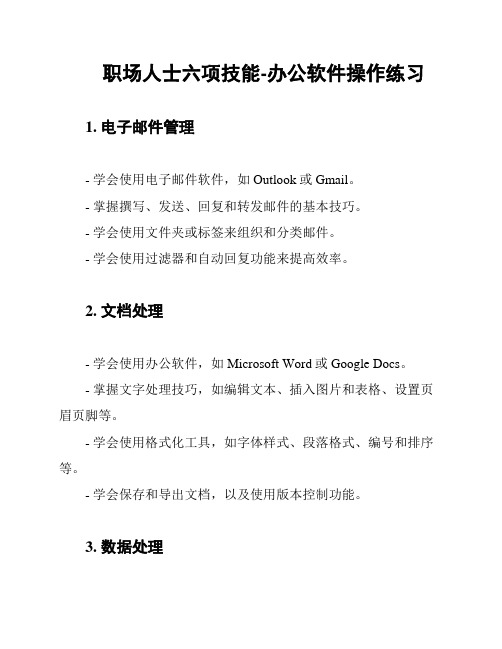
职场人士六项技能-办公软件操作练习1. 电子邮件管理- 学会使用电子邮件软件,如Outlook或Gmail。
- 掌握撰写、发送、回复和转发邮件的基本技巧。
- 学会使用文件夹或标签来组织和分类邮件。
- 学会使用过滤器和自动回复功能来提高效率。
2. 文档处理- 学会使用办公软件,如Microsoft Word或Google Docs。
- 掌握文字处理技巧,如编辑文本、插入图片和表格、设置页眉页脚等。
- 学会使用格式化工具,如字体样式、段落格式、编号和排序等。
- 学会保存和导出文档,以及使用版本控制功能。
3. 数据处理- 学会使用电子表格软件,如Microsoft Excel或Google Sheets。
- 掌握基本的数据输入、编辑和删除技巧。
- 学会使用函数和公式进行数据分析和计算。
- 学会创建和格式化图表以可视化数据。
- 学会使用筛选、排序和数据透视表等功能。
4. 演示文稿制作- 学会使用演示文稿软件,如Microsoft PowerPoint或Google Slides。
- 掌握幻灯片的设计和布局技巧。
- 学会插入图片、形状、图表和动画,以增强演示效果。
- 学会设置幻灯片切换和过渡效果。
- 学会演示文稿的演示和共享。
5. 日程安排和协作- 学会使用日历软件,如Microsoft Outlook或Google Calendar。
- 学会创建和管理个人或团队的日程安排。
- 掌握预约、会议和提醒功能。
- 学会共享和协作日程安排。
6. 文件共享和存储- 学会使用云存储服务,如Microsoft OneDrive或Google Drive。
- 学会使用版本控制和文件恢复功能。
以上是职场人士应该具备的六项办公软件操作技能。
通过学习和练习,您可以提高自己的工作效率,更好地应对各种工作任务。
祝您成功!。
办公室常用软件(word、Excel、PPT)培训课件(仅供内部使用)

3.单击“升序排序” 或“降序排序”。
4.在“数据”菜单上,单击“分类汇总”。
5.在“分类字段”框中,单击要分类汇总的列。 在上面示例中,应单击“运动”列。
6.在“汇总方式”框中,单击所需的用于计算分 类汇总的汇总函数。
快捷键 Ctrl+Shift+F Ctrl+Shift+P Ctrl+Shift+> Ctrl+Shift+< Ctrl+] Ctrl+[ Ctrl+D Shift+F3 Ctrl+Shift+A Ctrl+B Ctrl+U Ctrl+Shift+W
作用 改变字体 改变字号 增大字号 减小字号 逐磅增大字号 逐磅减小字号 改变字符格式("格式"菜单中的"字体"命令) 切换字母大小写 将所选字母设为大写 应用加粗格式 应用下划线格式 只给字、词加下划线,不给空格加下划线
Word常用快捷键操作
快捷键 Ctrl+B Ctrl+I Ctrl+U Ctrl+Shift+ Ctrl+Shift+> Ctrl+Q
Ctrl+C Ctrl+X Ctrl+V Ctrl+Z Ctrl+Y
作用 使字符变为粗体 使字符变为斜体 为字符添加下划线 缩小字号 增大字号 删除段落格式
复制所选文本或对象 剪切所选文本或对象 粘贴文本或对象 撤消上一操作 重复上一操作
Sumif函数-条件求和
职场高效办公Office三剑客速成(PPT+Excel+Word综合课程1天精华版)
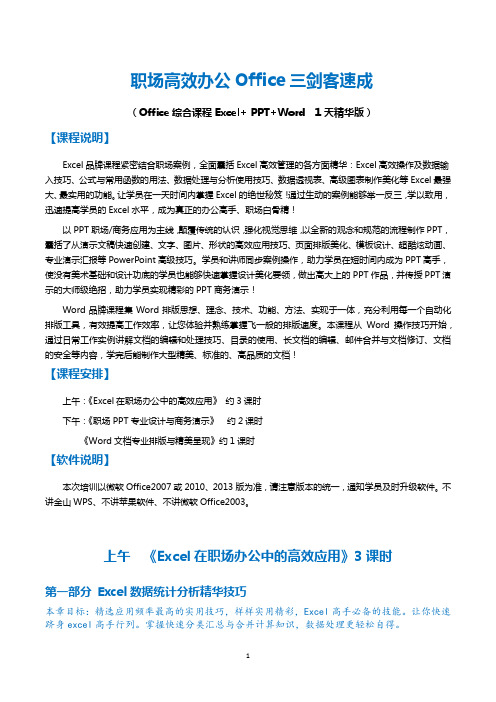
职场高效办公Office三剑客速成(Office综合课程Excel+ PPT+Word 1天精华版)【课程说明】Excel品牌课程紧密结合职场案例,全面囊括Excel高效管理的各方面精华:Excel高效操作及数据输入技巧、公式与常用函数的用法、数据处理与分析使用技巧、数据透视表、高级图表制作美化等Excel最强大、最实用的功能。
让学员在一天时间内掌握Excel的绝世秘笈!通过生动的案例能够举一反三,学以致用,迅速提高学员的Excel水平,成为真正的办公高手、职场白骨精!以PPT职场/商务应用为主线,颠覆传统的认识,强化视觉思维,以全新的观念和规范的流程制作PPT,囊括了从演示文稿快速创建、文字、图片、形状的高效应用技巧、页面排版美化、模板设计、超酷炫动画、专业演示汇报等PowerPoint高级技巧。
学员和讲师同步案例操作,助力学员在短时间内成为PPT高手,使没有美术基础和设计功底的学员也能够快速掌握设计美化要领,做出高大上的PPT作品,并传授PPT演示的大师级绝招,助力学员实现精彩的PPT商务演示!Word品牌课程集Word排版思想、理念、技术、功能、方法、实现于一体,充分利用每一个自动化排版工具,有效提高工作效率,让您体验并熟练掌握飞一般的排版速度。
本课程从Word 操作技巧开始,通过日常工作实例讲解文档的编辑和处理技巧、目录的使用、长文档的编辑、邮件合并与文档修订、文档的安全等内容,学完后能制作大型精美、标准的、高品质的文档!【课程安排】上午:《Excel在职场办公中的高效应用》约3课时下午:《职场PPT专业设计与商务演示》约2课时《Word文档专业排版与精美呈现》约1课时【软件说明】本次培训以微软Office2007或2010、2013版为准,请注意版本的统一,通知学员及时升级软件。
不讲金山WPS、不讲苹果软件、不讲微软Office2003。
上午《Excel在职场办公中的高效应用》3课时第一部分Excel数据统计分析精华技巧本章目标:精选应用频率最高的实用技巧,样样实用精彩,Excel高手必备的技能。
2021年企业白领核心办公技能PPT及Excel高级应用

企业白领核心办公技能PPT及Excel高级应用专业幻灯片制作技术一、从案例看幻灯片制作理念本节从报告的制作理念,结合平面排版的知识,强化幻灯片设计的理念。
内部报告的主题要求内部报告的平面排版要素演讲型幻灯片应该注意些什么?如何增加画面的专业度,使观众感觉更重要画面冲击力是如何实现的如何避免膏药式的图文混排如何避免观众分心开小差二、素材运用技巧了解了整体画面制作理念之后,还需要把细节做到最好。
本节介绍深入的素材运用技巧。
快速剪裁照片,获取所需要的素材如何给照片/图片增加华丽的镜框效果精确的素材剪辑技巧,实现复杂的抠图如何为图片增加专业的表现力人物照片的处理技巧触类旁通,学会形状的使用技巧辉光、柔化边缘、扭曲、棱台和3-D旋转三、图示的魅力,SmartArt应用技巧报告中必定会出现文字,如何才能增强文字的表现力?从枯燥文字到精美图示的伟大跨越SmartART效果的初体验进阶学习,SMARTART的立体效果和自定义配色玩转SmartART,原来SmartArt还可以这样变,创建属于你自己的SmartArt!使用SMARTART动画增加画面的表现力四、PPT动画循序渐进四种动画类型的对比使用动画增加画面逻辑使用文字动画避免枯燥的展示华丽的图表动画控制画面元素随心所欲的移动增加片头音乐和北京音乐把首页动画搬到PPT里精确控制画面跳转和返回五、母版设计简介什么是母版和版式,对幻灯片的制作有什么帮助?如何为每个版式设置不同的背景利用母版控制每个页面的文字段落和格式母板的功能及范例演示六、给观众点colorseesee,颜色的应用要点三基色原理和Powerpoint201*的颜色体系配色的基本原则什么是颜色的质感配色方案及应用技巧如何使效果和颜色可调整第二天excel函数和统计特训一、数据输入的技巧什么样的表格更容易分析和统计?如何简化输入重复性的文字如何设计有自验证功能的表格模板Office201*新增快捷方式打印的各种技巧二、数据透视表应用如何制作层叠表如何制作交叉表多级分类汇总动态数据过滤数据在年、季度、月、日不同时间级别上的汇总自动计算各种统计指标a)平均销售额b)销售差异度c)百分比d)自定义指标数据可视化分段和频数统计如何将透视表根据某分类字段自动分割成多个工作表如何生成数据透视图,并进行动态分析三、图表制作图表的主要类型及应用场合图表的制作演练如何美化图表生成自定义图表类型常用图表类型讲解四、公式基础3种不同的单元格引用方式创建名称和名称管理插入函数的时候如何查看参数功能如何使公式更优美并且易于理解五、逻辑函数是业务建模的基础使用IF函数实现逻辑判断的案例灵活使用与、或、非逻辑解决多条件判断如何分层实现复杂的逻辑六、文本函数随意抽取文本的一部分随意组合文本将文本转换成所需其他类型的数据利用文本函数实现数据可视化七、应用查找函数Lookup简化工作如何根据关键字在另一个表中查找数据如何根据多个关键字在另一个表中查找匹配项如何利用公式自动处理绩效考核评定不用学习编程也可以写一个数据查询程序利用查找函数实现数据自动录入八、时间函数应用由日期数据中抽取年月日时间数据根据入职时间自动计算工龄根据身份证自动计算年龄计算两个日期之间有多少工作日设置时间的显示格式九、财务函数等额本金和等额本息贷款方式的本金和利息计算固定资产折旧的计算方法如何计算内部收益率如何计算投资回报的边际数据十、常用统计函数和统计方法计算符合条件的记录数量如何实现多条件分类汇总excel201*新增统计函数利用数组公式实现快速的频数分析利用数组公式实现快速多条件汇总十一、数据表的安全性如何保护公式不被误修改如何设置可编辑区域和不可编辑区域如何设置文档访问密码设置工作表隐藏讲师介绍陈剑,信息化专家、IPMA认证项目经理、MCSE、MCDBA、经济分析师,从业经验丰富,曾主持开发大型政府业务系统、银行办公系统、电信业务系统、工业自动化控制系统等,负责过OA、ERP、BI系统的集成与实施。
企业白领核心办公技能(PPTExcel)企业高级应用

案例三:跨部门项目协作推进
项目计划制定
明确项目目标、任务分 工、时间节点等要素, 制定详细的项目计划。
跨部门沟通
建立有效的沟通机制, 确保不同部门之间的信
息流通和协作顺畅。
任务跟进与反馈
定期跟进项目进展情况, 及时发现问题并调整计划 ,确保项目按时完成。
项目总结与改进
在项目结束后进行总结和反 思,提炼经验教训,为后续 项目提供借鉴和改进方向。
案例一:市场分析报告制作
01
02
03
04
确定报告目标
明确报告的目的和受众,以及 所需的数据和信息。
数据收集与整理
通过市场调研、竞争对手分析 等手段收集数据,并进行清洗
和整理。
数据分析
运用统计学、数据可视化等方 法对收集到的数据进行分析, 挖掘潜在的市场机会和风险。
报告撰写
将分析结果以清晰、简洁的文 字和图表呈现出来,形成完整
03 PPT与Excel协同办公
在PPT中嵌入Excel数据
01
插入对象法
在PPT中通过“插入”选项卡中的“对象”功能,选择“由文件创建”,
然后浏览并选择要嵌入的Excel文件。
02
粘贴链接法
在Excel中复制数据区域,然后在PPT中选择“粘贴链接”,将数据以链
接形式粘贴到PPT中。
03
使用插件
程内容和教学方法。
THANKS FOR WATCHING
感谢您的观看
使用VBA编程
通过编写VBA代码,实现PPT与 Excel之间的数据交互和同步更新。 这需要一定的编程基础和对VBA 语言的了解。
使用第三方工具
一些第三方工具如“PPT同步大 师”等,可以实现PPT与Excel之 间的数据同步更新,提高办公效 率。
Office操作技能培训

数据库的管理和查询
数据库连接
掌握如何连接外部数据库,并导入数据 到Excel中。
VS
SQL查询
运用SQL语句进行数据查询和筛选,提高 数据处理效率。
04 PowerPoint操作技能
演示文稿的设计与制作
幻灯片布局
掌握常见的幻灯片布局,如标 题页、内容页、总结页等,以 及如何根据不同需求选择合适
了解如何使用邮件合并功能,将一组数据源合并到主文档中,生成个性化的批量 文档。
自动化处理
学习使用宏和其他自动化工具,简化重复性任务,提高办公效率。
03 Excel操作技能
数据输入与整理
数据录入
熟练掌握数据的快速录入,如批量填 充、数据验证等,提高数据输入效率。
数据整理
掌握数据清洗、筛选、排序等操作, 使数据更易于分析和可视化。
的布局。
文字排版
了解字体、字号、行距等文字 排版的基本要素,掌握如何合 理设置以提升幻灯片的可读性 。
图片和图表
学会插入图片、图表等多媒体 元素,并掌握如何调整其大小 和位置,以增强演示文稿的视 觉效果。
配色与背景
了解色彩搭配的基本原则,学 会根据主题选择合适的配色方 案和背景样式,以提升幻灯片
的整体美感。
通过设置过滤器来自动将符合特定条件的邮 件移动到指定的文件夹。
联系人信息的管理
要点一
联系人列表
在Outlook中创建和管理联系人列表,以便快速查找和联 系联系人。
要点二
联系人信息
可以添加、编辑和删除联系人的详细信息,如姓名、电子 邮件地址、电话号码等。
日历和任务的安排
日历
使用Outlook日历功能安排会议、约会和其他活动,并 设置提醒以确保按时完成。
企业白领核心办公技能(PPT+Excel)高级应用

温馨提示:本课程只支持office2007和office2010版本。
03版本的请在课前自行升级,课堂上不负责帮学员升级版本。
●前言陈剑老师的Office系列课程已经成为品牌,无需更多介绍。
老师不仅能为学员提供系统的Office技能培训,还为参加excel课程的学员开发了专门的工具BO(中文版)为学员的日常工作提供方便。
希望大量减少工作时间的亲们,快来参加吧!●课程安排第一天:专业幻灯片制作技术第二天:excel函数和统计特训PPT课程赠送数十个精美PPT模板及数百个各类精美图示。
所有课程均可获赠BladeOffice工具箱,工具箱的部分介绍见本文末尾。
陈剑老师每个季度更新一次Excle-PPT课程大纲,与之配套的BladeOffice工具也将同步升级,今后的课程将采用BladeOffice的版本号作为课程编号以体现更新的情况。
●课程安排第一天:专业幻灯片制作技术第二天:excel函数和统计特训●课程大纲第一天专业幻灯片制作技术一、从案例看幻灯片制作理念80%的人最缺乏的不是技能,而是幻灯片制作理念。
本节从报告的制作理念,结合平面排版的知识,强化幻灯片设计的理念。
1.内部报告和演讲型报告的区别2.内部报告要点a)内部报告首先要注意什么?b)内部报告的平面排版三要素c)内部报告的一些误区,请学员找出问题d)金字塔式的写作原则是正确的吗?如何增强报告的逻辑性。
3.演讲型报告a)演讲型幻灯片应该注意些什么?b)如何增加画面的专业度,抓住重点c)人的记忆特性,如何给观众留下深刻印象d)演讲的心理学,幻灯片的画面应该和演讲过程相配合二、素材运用技巧了解整体画面制作理念之后,还需要把细节做到最好。
本节介绍深入的素材运用技巧。
1.图片的专业处理a)快速剪裁照片,获取所需要的素材b)如何给照片/图片增加华丽的边框效果c)精确的素材剪辑技巧,实现曲线的抠图d)实现Focus效果,吸引观众注意力e)巧妙清除画面上的瑕疵和无关物体2.形状的使用技巧a)插入正多边形和异形多边形b)辉光、柔化边缘、棱台和 3-D 旋转c)专业靓丽的形状素材打包赠送3.剪贴画a)90%的使用者以为剪贴画只有一些难看的形状b)真正的剪贴画使用方法三、图示的魅力,SmartArt应用技巧报告中必定会出现文字,如何才能避免枯燥,增强文字的表现力?1.从枯燥文字到精美图示的伟大跨越2.SmartART效果的演示,让你马上喜欢上它3.进阶学习,SMARTART的立体效果和自定义配色4.玩转SmartART,原来SmartArt还可以这样构造,创建属于你自己的SmartArt!5.丰富的SMARTART动画,增加画面的表现力!四、PPT动画循序渐进动画是PPT的魅力源泉,好的动画胜过千言万语。
office办公软件实用技巧培训
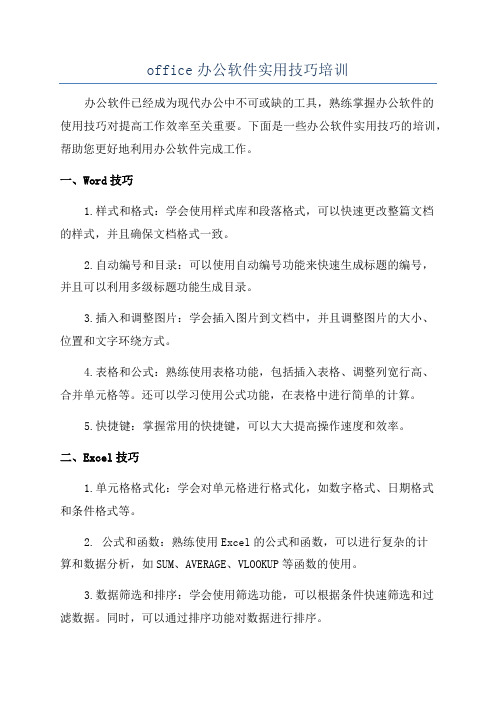
office办公软件实用技巧培训办公软件已经成为现代办公中不可或缺的工具,熟练掌握办公软件的使用技巧对提高工作效率至关重要。
下面是一些办公软件实用技巧的培训,帮助您更好地利用办公软件完成工作。
一、Word技巧1.样式和格式:学会使用样式库和段落格式,可以快速更改整篇文档的样式,并且确保文档格式一致。
2.自动编号和目录:可以使用自动编号功能来快速生成标题的编号,并且可以利用多级标题功能生成目录。
3.插入和调整图片:学会插入图片到文档中,并且调整图片的大小、位置和文字环绕方式。
4.表格和公式:熟练使用表格功能,包括插入表格、调整列宽行高、合并单元格等。
还可以学习使用公式功能,在表格中进行简单的计算。
5.快捷键:掌握常用的快捷键,可以大大提高操作速度和效率。
二、Excel技巧1.单元格格式化:学会对单元格进行格式化,如数字格式、日期格式和条件格式等。
2. 公式和函数:熟练使用Excel的公式和函数,可以进行复杂的计算和数据分析,如SUM、AVERAGE、VLOOKUP等函数的使用。
3.数据筛选和排序:学会使用筛选功能,可以根据条件快速筛选和过滤数据。
同时,可以通过排序功能对数据进行排序。
4.数据透视表:学习使用数据透视表功能,可以对大量数据进行汇总和分析,快速生成报表。
5. 图表制作:学会使用Excel的图表功能,可以直观地展示数据,并进行数据可视化。
三、PowerPoint技巧1.幻灯片设计:学习使用幻灯片主题和布局,可以快速设计出专业和精美的幻灯片。
2.动画和切换:学会使用动画和切换效果,可以使幻灯片更生动有趣,并且可以帮助观众更好地理解内容。
3.演讲者视图和备注:在演讲者视图中可以查看演讲者备注和幻灯片排序,可以更好地控制演示流程。
4.视频和音频:学习如何将视频和音频嵌入到幻灯片中,以及调整它们的播放选项。
5.分享和导出:学习如何分享和导出幻灯片,可以将幻灯片以不同的格式保存,如PDF、图片或视频等。
企业白领核心办公技能PPT+Excel

企业白领核心办公技能—PPT+EXCEL前言蓝草咨询的目标:为用户提升工作业绩优异而努力,为用户明天事业腾飞以蓄能!蓝草咨询的老师:都有多年实战经验,拒绝传统的说教,以案例分析,讲故事为核心,化繁为简,互动体验场景,把学员当成真诚的朋友!蓝草咨询的课程:以满足初级、中级、中高级的学员的个性化培训为出发点,通过学习达成不仅当前岗位知识与技能,同时为晋升岗位所需知识与技能做准备。
课程设计不仅注意突出落地性、实战性、技能型,而且特别关注新技术、新渠道、新知识、创新型在实践中运用。
蓝草咨询的愿景:卓越的培训是获得知识的绝佳路径,同时是学员快乐的旅程,为快乐而培训为培训更快乐!目前开班的城市:北京、上海、深圳、苏州、香格里拉、荔波,行万里路,破万卷书!蓝草咨询的增值服务:可以提供开具培训费的增值税专用发票。
让用户合理利用国家鼓励培训各种优惠的政策。
报名学习蓝草咨询的培训等学员可以申请免费成为“蓝草club”会员,会员可以免费参加(某些活动只收取成本费用)蓝草club定期不定期举办活动,如联谊会、读书会、品鉴会等。
报名学习蓝草咨询培训的学员可以自愿参加蓝草企业“蓝草朋友圈”,分享来自全国各地、多行业多领域的多方面资源,感受朋友们的成功快乐。
培训成绩合格的学员获颁培训结业证书,某些课程可以获得国内知名大学颁发的证书和国际培训证书(学员仅仅承担成本费用)。
成为“蓝草club”会员的学员,报名参加另外蓝草举办的培训课程的,可以享受该培训课程多种优惠。
课程背景制作报表、报告,做产品演示是企业白领几乎每天都要进行的工作。
演示报告是一门沟通科学。
演示的目的是与观众或读者沟通、交流信息;PPT作为演示的辅助工具,目的是提高沟通效率。
用PPT是为了展示信息,而不是显摆我们的Office技巧。
还在花费大量时间进行手工录入数据?是否面对五花八门的函数眼花缭乱而无从下手?为了清晰直观地描述销售数据让您焦头烂额?面对大量数据如何进行分析和挖掘商业潜力,是不感觉有些措手无策?通过该课程培训,我们将学到如何制作一个优秀的报告和演示、如何将观点迅速、直观、简洁、全面、生动的表述和传达。
文职技能实操考试题库

文职技能实操考试题库一、基础办公软件应用1. 如何在Word文档中插入并格式化表格?2. 描述Excel中使用公式进行数据计算的基本步骤。
3. 简述PowerPoint演示文稿中插入图片和视频的方法。
4. 列举至少三种在Outlook中管理电子邮件的方法。
5. 描述如何使用Word文档的样式功能来统一文档格式。
二、文档处理与编辑1. 说明如何使用Word的查找和替换功能进行文本编辑。
2. 描述在Word中创建目录的方法,并解释目录的自动更新机制。
3. 阐述如何使用Word的审阅功能进行文档的校对和批注。
4. 解释在Word中设置页眉页脚的步骤。
5. 简述如何使用Word的分栏功能来改善文档的布局。
三、数据分析与处理1. 描述在Excel中创建图表的步骤,并解释图表类型选择的依据。
2. 阐述如何使用Excel的排序和筛选功能来组织数据。
3. 说明如何使用Excel的条件格式来突出显示数据。
4. 描述在Excel中使用数据透视表进行数据分析的基本过程。
5. 简述如何使用Excel的公式进行数据汇总和计算。
四、演示文稿制作1. 描述在PowerPoint中使用母版来统一演示文稿风格的方法。
2. 阐述如何使用PowerPoint的动画效果来增强演示文稿的吸引力。
3. 说明在PowerPoint中插入超链接的步骤。
4. 描述如何使用PowerPoint的演讲者注释功能。
5. 简述如何使用PowerPoint的幻灯片放映功能。
五、电子邮件管理1. 描述在Outlook中创建规则以自动分类邮件的方法。
2. 阐述如何使用Outlook的日历功能来安排会议和提醒。
3. 说明在Outlook中设置签名的步骤。
4. 描述如何使用Outlook的任务管理功能。
5. 简述如何使用Outlook的联系人管理功能。
六、信息检索与利用1. 描述如何使用搜索引擎进行有效的信息检索。
2. 阐述如何评估网络信息的可靠性和准确性。
3. 说明如何使用在线数据库进行专业信息的检索。
《职场高效办公Office应用技巧实战》

职场高效办公Office应用实战课程背景:上班忙什么呢?还不是天天都是排文档、搞数据、做PPT,想拼职场,原来Word、Excel、PPT技能一项都不能少。
如果你是:●刚入职场需要快速提升办公技能的菜鸟●被各种文档编排搞得晕头转向的文员●需要在工作中做PPT演示汇报的白领●频繁使用表格计算和分析数据的销售●被报表反复折腾熬夜加班的财务会计……课程收益:▲全面提升办公软件使用率,进而提高整体工作绩效▲转变办公理念,提高工作积极性和主动性▲掌握word文档的实用编辑和处理技巧▲以全新的观念和规范的流程制作PPT▲紧密结合职场案例,全面囊括Excel高效管理的各方面精华课程时间:2天,6小时/天(具体各根据各企业需求进行定制)课程对象:各企业总经理及销售、行政、市场、人力资源、技术等岗位的管理人员,以及一切想掌握Word+Excel+PowerPoint的职场人士与相关人员课程方式:案例教学、老师互动、课中辅导课程大纲第一讲:Word高效商务应用一、界面基础1. 轻松实现上下文的内容对比2. 轻松调用段落对齐与缩进标尺3. 文档浏览时的快速翻页4. 快速放大或缩小文档的显示比例5. Word文档的五种视图模式二、软件快速功能1. 在快速访问工具栏中添加常用命令2. 使用选择窗格工具处理多个层叠对象3. 为文档快速应用系统预设封面4. 使用主题工具快速统一文档风格5. 使用导航窗格快速查阅文档整体结构6. Word快速转换为PDF三、文字录入技术1. 掌握各种符号的输入方法2. 文字上下标的录入方法3. 日期与时间的快速输入方法4. 自动更正与自动图文集应用四、段落编辑技术1. 文档字体格式化操作2. 文档的段间距与行间距控制3. 文本段落的分栏技术应用4. 使用制表符快速排版文档5. 文档字符间距的调整技术五、表格编辑技术1. 表格的格式化操作2. 设置跨页表格标题行重复3. 在表格中应用简单的公式函数4. 表格单元格的合并与拆分5. 巧妙去除表格未行多余空白页六、版式编辑技术1. 设置奇偶页不同的页眉内容2. 长短文档页码设置技术3. 图片布局的快速调整4. 图文环绕各种操作技术5. 为文档图片添加注释题注七、样式操作技术1. 为文字内容使用默认快速样式2. 在文档中创建个性化样式3. 文档样式的修改与更新操作4. 为样式设置应用多级编号5. 通过样式生成文档导航目录八、文档审阅技术1. 在文档中添加批注信息2. 文档的审阅修订操作技术3. 两个版本文档的比较合并技术4. 文档安全保护技术九、查找替换技术1. 快速删除文档段落间的多余空行标记2. 快速批量删除文档中的嵌入式图片3. 快速批量替换手动换行符为标准回车符4. 快速批理替换文档中的标题样式十、邮件合并技术第二讲:PPT商务设计应用一、PPT界面基础知识1. PPT软件界面的认识2. 熟悉PPT软件系统为我们提供的资源二、演示文稿的快速创建1. Word文档快速转化为PPT演示文稿2. 大纲视图的使用技术三、PPT母版设计与文字编辑1. 母版的构成与占位符的使用2. 个性化母版的设计制作3. 演示PPT框架搭建的规则与方法4. PPT文字格式的修正。
企业白领核心办公技能(PPT Excel)高级应用培训

企业白领核心办公技能(PPT+Excel)高级应用培训课程安排:第一天:专业幻灯片制作技术第二天:Excel函数和统计特训PPT课程赠送数十个精美PPT模板及数百个各类精美图示。
所有课程均可获赠BladeOffice工具箱,工具箱的部分介绍见本文末尾。
陈剑老师每个季度更新一次Excle-PPT课程大纲,与之配套的BladeOffice工具也将同步升级,今后的课程将采用BladeOffice的版本号作为课程编号以体现更新的情况。
课程提纲:第一天:专业幻灯片制作技术一、从案例看幻灯片制作理念1. 幻灯片案例一:为什么这个幻灯片有图片有动画还是很难看?2. 幻灯片案例二:看看某世界500强企业的副总裁的幻灯片是怎么做的3. 幻灯片案例三:出自联合国某机构的幻灯片,看看他们是如何表现严肃话题的4. 幻灯片案例四:曾经是某政府要员的幻灯片,看看他是怎么打动观众的二、打好基础是第一步!1. 通过一个小测试,看看你的制作水平如何2. 来几个简单的例子,让你触类旁通,学会150多个形状的使用方法3. 再演练几个精彩的案例,反射、辉光、柔化边缘、扭曲、棱台和 3-D旋转*,都可以学到4. 艺术字、彩虹字、图案文字样样精通三、玩转素材,增强画面表现力1. 快速剪裁照片,获取所需要的素材2. 如何给照片/图片增加华丽的镜框效果3. 精确的素材剪辑技巧,你也可以变超人4. 压缩图片尺寸,使40M的文件变成6M5. 图片叠加的组合效果四、图示的魅力,SmartArt应用技巧1. 从枯燥文字到精美图示的伟大跨越2. SmartART效果的初体验3. 从效果到配色,SmartART面面观4. 教你玩转SmartART,原来SmartArt还可以这样变,快来创建属于你自己的SmartArt五、关注整体效果,了解排版的要点1. 什么是版式,对幻灯片的制作有什么帮助?2. 为什么需要参考线?3. 版式设计的一个中心,5个基本点4. 母板的功能及范例演示5. 幻灯片制作的加法原则和减法原则6. 大家来找茬,看看如何改进这些幻灯片六、观众的眼球你做主,今天你动画了没?1. 瞧瞧四种动画类型的对比2. 看看动画是如何使一个复杂的画面变得简单3. 让优美的文字似水流淌4. 我家的图表会跳舞5. 动画也会过山车6. 音乐响起来7. 把网站首页动画搬到PPT里8. 很好很强大的一个动画实例七、给观众点color see see,颜色的应用要点1. 三基色原理和Powerpoint的颜色体系2. 与公司CI设计配套的颜色设计3. 配色的三项基本原则4. 配色方案及应用技巧5. 系统配色盘、第三方配色盘的应用6. 如何模仿媒体的配色方案第二天:Excel函数和统计特训一、数据输入的技巧1. 什么样的表格更容易分析和统计?2. 如何简化输入重复性的文字3. 如何设计有自验证功能的表格模板二、公式基础1. 如何使用Bladeoffice工具快速浏览和查找函数2. 灵活引用单元格3. 插入函数的时候如何查看参数功能4. 为什么微软说掌握数组公式才能成为Excel高手5. 如何使公式更优美并且易于理解三、逻辑函数是业务建模的基础1. 使用IF函数实现逻辑判断的案例2. 灵活使用与、或、非逻辑解决多条件判断3. 如何分层实现复杂的逻辑四、文本函数1. 随意抽取文本的一部分2. 随意组合文本3. 将文本转换成所需其他类型的数据4. 利用文本函数实现数据可视化五、使表格变得优美1. 为什么表格中会出现#DIV、#NAME、#N/A2. 如何避免出现#错误,是表格变得干净六、应用查找函数简化工作1. 如何根据关键字在另一个表中查找数据2. 如何根据多个关键字在另一个表中查找匹配项3. 如何利用公式自动处理绩效考核评定4. 不用学习编程也可以写一个数据查询程序5. 利用查找函数实现数据自动录入七、时间函数应用1. 由日期数据中抽取年月日时间数据2. 根据入职时间自动计算工龄3. 根据身份证自动计算年龄4. 计算两个日期之间有多少工作日5. 设置时间的显示格式八、财务函数1. 等额本金和等额本息贷款方式的本金和利息计算2. 固定资产折旧的计算方法3. 如何计算内部收益率4. 如何计算投资回报的边际数据九、常用统计函数和统计方法1. 计算符合条件的记录数量2. 如何实现多条件分类汇总3. Excel2007新增统计函数4. 利用数组公式实现快速的频数分析5. 利用数组公式实现快速多条件汇总十、数据透视表应用大全1. 如何制作层叠表2. 如何制作交叉表3. 多级分类汇总4. 动态数据过滤5. 数据在年、季度、月、日不同时间级别上的汇总6. 自动计算各种统计指标a) 平均销售额b) 销售差异度c) 百分比d) 自定义指标7. 数据可视化分段和频数统计8. 如何将透视表根据某分类字段自动分割成多个工作表9. 如何生成数据透视图,并进行动态分析十一、数据表的安全性1. 如何保护公式不被误修改2. 如何设置可编辑区域和不可编辑区域3. 如何设置文档访问密码4. 设置工作表隐藏讲师介绍:陈剑陈老师: 信息化专家、IPMA认证项目经理、MCSE、MCDBA、经济分析师,从业经验丰富,曾主持开发大型政府业务系统、银行办公系统、电信业务系统、工业自动化控制系统等,负责过OA、ERP、BI系统的集成与实施。
企业白领核心办公技能PPT、Excel企业高级应用-森涛培训

企业白领核心办公技能(PPT、Excel)企业高级应用-森涛培训————————————————————————————————作者:————————————————————————————————日期:2企业白领核心办公技能(PPT、Excel)企业高级应用深圳,上海,北京长期开课适合对象:总经理,各部门主管,财务部、市场部、营销部等相关部门工作人员温馨提示:请学员携带笔记本电脑并安装Microsoft office2007以上版本!声明:本课程只支持office2007以上版本,建议上课使用2007版本。
低版本的请在课前自行升级,课堂上不负责帮学员升级版本。
【前言】制作报表、报告,做产品演示是企业白领几乎每天都要进行的工作,通过报告和演示,董事会从中了解公司的运营情况,领导从中了解您的成果和能力,客户从中了解产品的优势和特点,项目成员从中了解目前的进展和下一步的工作。
这项工作是如此重要,为此我们非常有必要学习如何制作一个优秀的报告和演示。
陈剑老师广受欢迎的《专业幻灯片及图表制作培训》已经在各种类型企业,包括跨国化妆品公司、高科技企业、制造厂商、国有大型通讯公司获得了一致广泛的赞誉,有志于提高报告制作水平的您一定不能错过.Excel提供了数百个函数供用户使用,如此繁多的函数功能让很多使用者感觉难以记忆和无从下手学习。
陈剑老师以丰富的Excel企业实战经验,将不同种类函数的实践应用加以归纳总结,以案例演练的方式,使学员能迅速将函数功能对应本职工作中,掌握灵活运用的方法。
同时为了免除记忆的烦恼,陈剑老师特开发Excel函数速查表,使学员能够随时查阅函数清单,并快速找到所需要的函数。
精彩课程不容错过,请拿起电话报名吧。
陈剑老师的另一旗舰课程《大数据时代的营销数据分析技能》逢奇数月份开课,敬请关注。
第一天:(PPT)企业幻灯片简报制作技术PPT第二天:(Excel)效率提升的利器课程大纲:第1天专业幻灯片制作技术一、从案例看幻灯片制作理念1.幻灯片案例一:为什么这个幻灯片有图片有动画还是很难看?2.幻灯片案例二:看看某世界500强企业的副总裁的幻灯片是怎么做的3.幻灯片案例三:出自联合国某机构的幻灯片,看看他们是如何表现严肃话题的4.幻灯片案例四:曾经是某政府要员的幻灯片,看看他是怎么打动观众的二、打好基础是第一步!1.通过一个小测试,看看你的制作水平如何2.来几个简单的例子,让你触类旁通,学会150多个形状的使用方法3.再演练几个精彩的案例,反射、辉光、柔化边缘、扭曲、棱台和 3-D 旋转*,都可以学到4.艺术字、彩虹字、图案文字样样精通三、玩转素材,增强画面表现力1.快速剪裁照片,获取所需要的素材2.如何给照片/图片增加华丽的镜框效果3.精确的素材剪辑技巧,你也可以变超人4.压缩图片尺寸,使40M的文件变成6M5.图片叠加的组合效果四、图示的魅力,SmartArt应用技巧1.从枯燥文字到精美图示的伟大跨越2.SmartART效果的初体验3.从效果到配色,SmartART面面观4.教你玩转SmartART,原来SmartArt还可以这样变,快来创建属于你自己的SmartArt五、关注整体效果,了解排版的要点1.什么是版式,对幻灯片的制作有什么帮助?2.为什么需要参考线?3.版式设计的一个中心,5个基本点4.母板的功能及范例演示5.幻灯片制作的加法原则和减法原则6.大家来找茬,看看如何改进这些幻灯片六、观众的眼球你做主,今天你动画了没?1.瞧瞧四种动画类型的对比2.看看动画是如何使一个复杂的画面变得简单3.让优美的文字似水流淌4.我家的图表会跳舞5.动画也会过山车6.音乐响起来7.把网站首页动画搬到PPT里8.很好很强大的一个动画实例七、给观众点color see see,颜色的应用要点1.三基色原理和Powerpoint的颜色体系2.与公司CI设计配套的颜色设计3.配色的三项基本原则4.配色方案及应用技巧5.系统配色盘、第三方配色盘的应用6.如何模仿媒体的配色方案第2天 Excel函数和统计特训一、数据输入的技巧1. 什么样的表格更容易分析和统计?2. 如何简化输入重复性的文字3. 如何设计有自验证功能的表格模板二、公式基础1. 如何使用Bladeoffice工具快速浏览和查找函数2. 灵活引用单元格3. 插入函数的时候如何查看参数功能4. 为什么微软说掌握数组公式才能成为Excel高手5. 如何使公式更优美并且易于理解三、逻辑函数是业务建模的基础1. 使用IF函数实现逻辑判断的案例2. 灵活使用与、或、非逻辑解决多条件判断3. 如何分层实现复杂的逻辑四、文本函数1. 随意抽取文本的一部分2. 随意组合文本3. 将文本转换成所需其他类型的数据4. 利用文本函数实现数据可视化五、使表格变得优美1. 为什么表格中会出现#DIV、#NAME、#N/A2. 如何避免出现#错误,是表格变得干净六、应用查找函数简化工作1. 如何根据关键字在另一个表中查找数据2. 如何根据多个关键字在另一个表中查找匹配项3. 如何利用公式自动处理绩效考核评定4. 不用学习编程也可以写一个数据查询程序5. 利用查找函数实现数据自动录入七、时间函数应用1. 由日期数据中抽取年月日时间数据2. 根据入职时间自动计算工龄3. 根据身份证自动计算年龄4. 计算两个日期之间有多少工作日5. 设置时间的显示格式八、财务函数1. 等额本金和等额本息贷款方式的本金和利息计算2. 固定资产折旧的计算方法3. 如何计算内部收益率4. 如何计算投资回报的边际数据九、常用统计函数和统计方法1. 计算符合条件的记录数量2. 如何实现多条件分类汇总3. Excel2007新增统计函数4. 利用数组公式实现快速的频数分析5. 利用数组公式实现快速多条件汇总十、数据透视表应用大全1. 如何制作层叠表2. 如何制作交叉表3. 多级分类汇总4. 动态数据过滤5. 数据在年、季度、月、日不同时间级别上的汇总6. 自动计算各种统计指标a) 平均销售额b) 销售差异度c) 百分比d) 自定义指标7. 数据可视化分段和频数统计8. 如何将透视表根据某分类字段自动分割成多个工作表9. 如何生成数据透视图,并进行动态分析十一、图表制作1. 图表的主要类型及应用场合2. 图表的制作演练3. 如何美化图表4. 生成自定义图表类型十二、数据表的安全性1. 如何保护公式不被误修改2. 如何设置可编辑区域和不可编辑区域3. 如何设置文档访问密码4. 设置工作表隐藏● 讲师介绍陈剑,信息化专家、IPMA认证项目经理、MCSE、MCDBA、经济分析师,从业经验丰富,曾主持开发大型政府业务系统、银行办公系统、电信业务系统、工业自动化控制系统等,负责过OA、ERP、BI系统的集成与实施。
- 1、下载文档前请自行甄别文档内容的完整性,平台不提供额外的编辑、内容补充、找答案等附加服务。
- 2、"仅部分预览"的文档,不可在线预览部分如存在完整性等问题,可反馈申请退款(可完整预览的文档不适用该条件!)。
- 3、如文档侵犯您的权益,请联系客服反馈,我们会尽快为您处理(人工客服工作时间:9:00-18:30)。
职场白领OFFICE(Excel、PPT、Word)办公技能实战训练
【时间地点】2011年9月17-18日 上海
登陆森涛官方网:查询最新会务及下载相关资料
【参加对象】对完美、高效的完成工作有积极追求,需要经常使用Office工具的各类人员,尤其是从事行政、人力资源、销售、市场营销、财务管理和项目管理的人士等。
【费用】¥2800元/人
【培训讲师】张老师
《职场白领OFFICE(Excel、PPT、Word)办公技能实战训练》培训大纲:
● 课程背景
您曾经因为要从海量数据中统计分析出有价值的信息,却苦于找不到有效的方法和工具而困扰吗?
◇ 您曾经因为要处理大量重复机械的查找、录入、修改与核对工作,而浪费了宝贵的时间和精力吗?
◇ 您曾经因为要能在向上司作汇报时提供精确的数据、制作出优质专业的报告而加班不断却效果不佳吗?
本培训课程,以解决实际问题为导向,以案例教学为核心,凭借教学内容的专业设计、讲师丰富的培训经验和多年项目管理背景,指导您迅速扎实的掌握三大Office工具在日常工作中的大量实用技术和高级功能,达到“全面、系统、高效、规范”的运用工具的目标,使其在工作中发挥巨大作用,大幅提升工作效率和质量。
Excel:全面深入的掌握常用功能、数据列表,打印、图表制作、公式函数、数据透视图表分析等高级实用技能,解决人事管理、薪酬计算、财务统计、销售和市场数据分析等工作中的实际问题,高效工作。
Word:对一篇Word文档进行各个角度的操作和练习,包括结构化、格式化、规范美化、插入并编辑图片表格等,深入学习专业且实用的Word操作技巧,全面提升应用Word编写文档的各项能力。
PowerPoint:通过一个贯穿始终的PPT课件制作案例,学习PowerPoint的核心知识与实用技巧。
以高效工作、有力呈现为目标,使学员掌握如何应用规范的方法去创作高质量的、引人注目的演示报告。
● 课程内容
第一天Microsoft Office Excel
一、用规范高效的方式制作表格
1.理解制作Excel表格的原则与思路,教学并练习Excel各项最为常见和实用的功能与操作,规范方法、以提升日常工作的效率与质量
设计和制作表格的四大环节
◇ 数据表格必需把握的规范原则
◇ 设置单元格的提示和录入规则
◇ 制作自定义的下拉列表
◇ 隐藏特定的表格和数据
◇ 保护特定的单元格不被修改
◇ 掌握最常用有效的快捷键和操作技巧
2.高效设置美观的打印格式,把握细节,使打印成品更专业
◇ 做好必要的打印预览
◇ 学会如何最快最好的设置打印格式
◇ 使打印出的每一页都有漂亮的表头
二、数据统计分析,丰富强大的功能来帮您
1.应用Excel强大的数据透视功能,对海量数据进行多维度多层次的统计和分析,迅速抓取您所需要的各类信息,生成相关报表与图表
◇ 理解基于数据源的透视分析模式
◇ 按需排列项目:页、列、行、数据统计
◇ 按区域、时间、级别、人员等多维度的数据统计分析
◇ 将数据分类组合:日期、数字范围、指定条件
◇ 对数据进行排序、筛选、自动显示
◇ 对数据进行同比、环比、总数占比等量化分析
◇ 多种数据统计指标与方式
◇ 自动导出明细数据报表
2.学习掌握Excel丰富便捷的各类数据统计分析技能
◇ 使用分列功能自动导入外部数据
◇ 应用数据列表需要遵循的规则
◇ 冻结和拆分窗口以方便查看数据
◇ 设置预定义条件自动提醒临界数据
◇ 快速删除重复的数据
三、公式和函数:摆脱手工,一切交给电脑
1、应用函数,将对大量数据的查找引用、分类统计、逻辑拆分等复杂重复的任务交给计算机自动处理,高效完成工作,并保证数据的统一和正确
◇ 理解公式函数的意义与作用
◇ 用科学规范的方法去定义和使用函数
◇ 单元格的多种引用方式
◇ 函数的分类:逻辑、统计、数学、查找引用、日期、文本、财务、数据库,等
◇ 练习和掌握最常用的函数,如vlookup()、if()、sumif()、countif()、subtotal(),等
◇ 全部显示表格中的公式单元格
◇ 学会如何使用函数的帮助
第二天上午Microsoft Office PowerPoint
一、创作PPT幻灯片的高效流程与方法
◇ PowerPoint的正确定位与工作环境
◇ 制作演示文稿的正确思路与流程
◇ 结构化的文档 + 适合的模板 + 丰富的多媒体素材
◇ 根据已有的提纲文件,快速自动生成演示文稿
◇ 幻灯片模板
◇ 使用幻灯片母版统一幻灯片风格
◇ 定义属于您自己的模板
二、丰富多彩的多媒体演示效果
◇ 2007版强大的SmartArt
◇ 插入和编辑图片
◇ 如何裁剪图片、设置图片的局部透明效果
◇ 打破常规的方框,任意自定义图片外形
◇ 影片和声音
◇ 全屏播放影片
◇ 设置演示文稿的背景音乐
◇ 添加数据图表
◇ 将Excel数据和图表按原样在PowerPoint中展现
◇ PowerPoint与Excel图表的动态链接、即时更新
◇ 动态分层动画展示数据图表
◇ 创建页面链接
◇ 制作动画:给文本或对象添加特殊视觉效果
◇ 幻灯片切换效果
◇ 自定义对象动画:文本与图片
三、关于演示报告的经验要点与技巧
◇ 演示演讲的经验分享
◇ 演示需要结构化
◇ 把握文本幻灯片的重要原则:排版与字体设置技巧
◇ 幻灯片的配色要点
◇ 针对不同观众和场合,自定义幻灯片放映顺序
◇ 使用打包成CD:不会丢失任何链接的文件
第二天下午Microsoft Office Word
一、写好文档的要点一:结构化
◇ Word的界面组成与五种视图模式
◇ 如何把控文档的层次与结构
◇ 用好“文档结构图” —— 文档的导航地图
◇ 进入“大纲模式”,调整结构得心应手
◇ 快速创建真正的目录并自动更新
◇ 快速给文档的各级段落做编号
◇ 好的文档是分章节的
◇ 设置页眉和页脚
二、写好文档的要点二:规范与美化
◇ 如何通过高效统一的处理,使文档更规范、更美观
◇ 理解并使用“样式和格式”
◇ 让同样性质的文字自动更新
◇ 关于格式的细节调整:字体、缩进、段距、行距,等
◇ 关于图片的插入、编辑、排版
◇ 关于Word中表格的制作与处理
三、用好Word进阶功能,大幅提高效率质量
◇ Excel与Word联合,高速批量生成个性化函件
◇ 批量制作个性化的《通知书》、《邀请函》、《对账单》等文档
来自森涛培训网:《职场白领OFFICE(Excel、PPT、Word)办公技能实战训练》。
